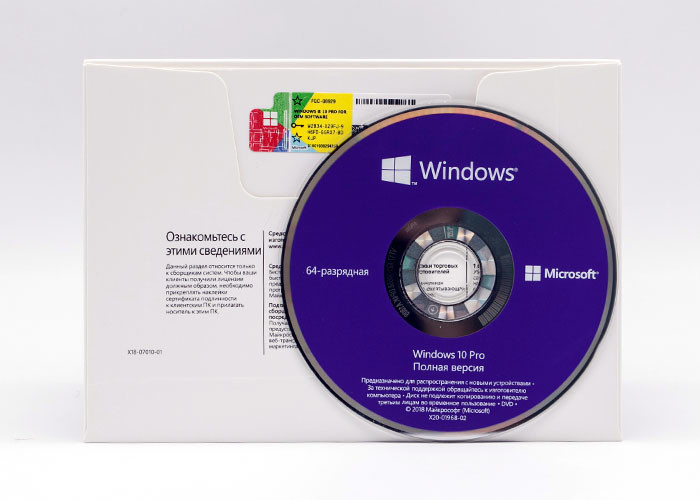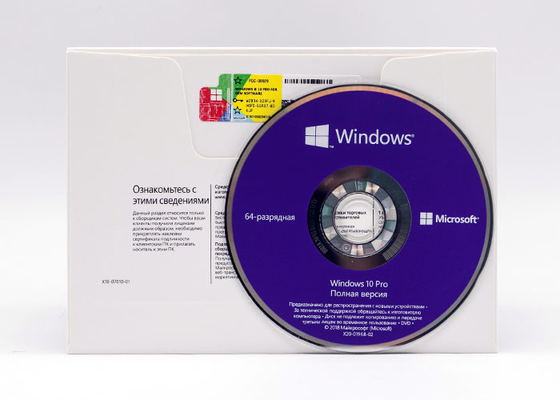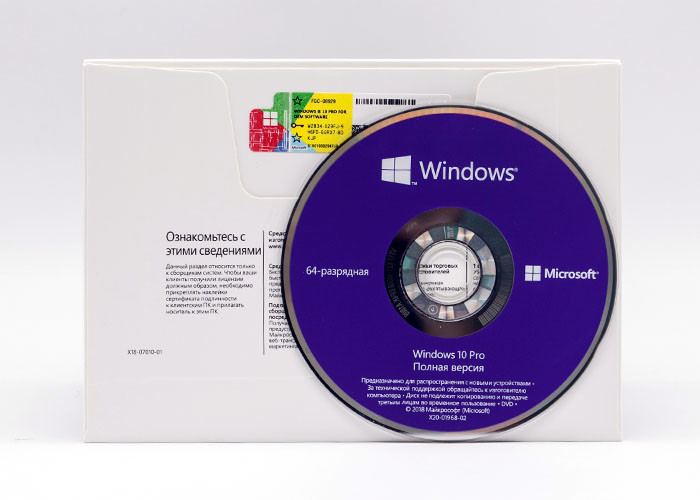O Win 10
Microsoft Edge systemu Windows 10
microsoft windows 10 pro oem pakiet DVD w języku rosyjskim
Windows 10 wprowadza nową domyślną przeglądarkę internetową, Microsoft Edge.Zawiera nowy, zgodny ze standardami silnik renderujący rozwidlony z Trident, narzędzia do adnotacji i oferuje integrację z innymi platformami Microsoft obecnymi w systemie Windows 10. Internet Explorer 11 jest utrzymywany w systemie Windows 10 ze względu na zgodność, ale jest przestarzały na rzecz Edge i nie będzie być aktywnie rozwijane.
Wymagania
| Składnik |
Minimum |
Zalecana |
| Edytor |
Częstotliwość taktowania 1 GHz
Architektura IA-32 lub x86-64
Wsparcie dla PAE, NX i SSE2 |
Architektura x86-64 z obsługą instrukcji procesora do porównywania i wymiany o podwójnej szerokości (CMPXCHG16B), PrefetchW i LAHF / SAHF |
| Pamięć (RAM) |
Edycja IA-32: 1 GB
edycja x86-64: 2 GB |
4 GB |
| Karta graficzna |
Urządzenie graficzne DirectX 9
Sterownik WDDM 1.0 lub nowszy |
Sterownik WDDM 1.3 lub nowszy |
| Ekran wyświetlający |
800 x 600 pikseli |
1024 x 768 pikseli |
| Urządzenie wejściowe |
Klawiatura i mysz |
Wyświetlacz wielodotykowy
Klawisze Ctrl, Alt i Windows lub ich inne odpowiedniki sprzętowe |
| Miejsce na dysku |
Edycja IA-32: 16 giga bajtów
edycja x86-64: 20 GB |
Nie dotyczy |
Interfejs użytkownika i pulpit
Nowa iteracja menu Start jest używana na pulpicie systemu Windows 10, z listą miejsc i innych opcji po lewej stronie oraz kafelkami reprezentującymi aplikacje po prawej stronie.Można zmienić rozmiar menu i rozszerzyć je do widoku pełnoekranowego, co jest domyślną opcją w trybie tabletu.
Kontinuum
Najlepszy ekran to zawsze ten, na którym jesteś, ponieważ system Windows 10 optymalizuje Twoje wrażenia z aktywności i urządzenia.Funkcje ekranowe ułatwiające nawigację, a aplikacje skalują się płynnie od najmniejszych do największych wyświetlaczy
Windows 10 Home vs Pro, który system Windows jest odpowiedni dla Ciebie?
Windows 10 Home i Pro wreszcie są tutaj i są pełne wspaniałych funkcji.Windows 10 Home obejmuje powrót menu Start, Cortany, trybu oszczędzania baterii, szyfrowania urządzeń, wirtualizacji, Microsoft Edge i wielu innych.Doskonały wybór na komputer w domu.
Windows 10 Pro zawiera wszystkie funkcje systemu Windows 10 Home oraz dodatkowe funkcje biznesowe i zabezpieczające.Windows 10 Pro jest wyposażony w funkcję zarządzania zasadami grupy, możliwość dołączenia do domeny, funkcji Bitlocker, pulpitu zdalnego i usługi Microsoft Passport.Idealny wybór Jeśli prowadzisz małą lub średnią firmę lub szukasz zaawansowanych zabezpieczeń.
Pamiętaj, że jeśli masz zainstalowany system Windows Vista lub Windows XP, musisz wykonać plik CZYSTA INSTALACJA przed aktualizacją do systemu Windows 10.
- Procesor: 1 gigaherc (GHz) lub szybszy
- RAM: 1 gigabajt (GB) (wersja 32-bitowa) lub 2 GB (wersja 64-bitowa)
- Wolne miejsce na dysku twardym: 20 GB
- Karta graficzna: urządzenie graficzne Microsoft DirectX 9 ze sterownikiem WDDM
- Konto Microsoft i dostęp do Internetu
- Wyświetlacz: 1024 x 600 lub nowszy
Uwaga:
1. Dostarczamy oprogramowanie komputerowe, biurowe, systemowe.
2. Zapewniamy produkty wysokiej jakości, niskiej ceny, wysokiej jakości usług.
3. Jeśli masz wątpliwości co do jakości, możesz kupić próbkę, okaże się, że to dobry produkt, ale nasze minimalne zamówienie to 10 sztuk.
4. Wszystkie nasze oprogramowanie w 100% oryginalne można aktywować.
Dodatkowe ważne informacje
Aby zainstalować system Windows 10 Pro OEM, musisz wykonać CZYSTĄ INSTALACJĘ.Jeśli nie chcesz wykonywać czystej instalacji, lepszym wyborem jest Windows 10 Retail.
Czysta instalacja wymaga sformatowania dysku twardego podczas procesu instalacji (utracisz wszystkie dane na dysku twardym).
Nie można przeprowadzić aktualizacji ze starszego systemu operacyjnego.Możesz jednak utworzyć partycję na dysku twardym, aby wykonać kopię zapasową plików i programów.
Konieczne będzie również utworzenie nośnika instalacyjnego z napędem DVD lub USB.Wskazówki, jak przeprowadzić czystą instalację i utworzyć nośnik instalacyjny, zostaną wysłane wraz z zamówieniem.
Windows 10 Pro OEM można zainstalować tylko raz na jednym komputerze.
Jak utworzyć rozruchowy dysk USB dla systemu Windows 10?
Windows 10 ma zostać wydany jeszcze w tym miesiącu.System operacyjny będzie dostępny na dyskach flash, jednak jeśli chcesz utworzyć własny rozruchowy dysk USB dla systemu Windows 10, możesz to zrobić dość łatwo.Oto jak:
Łatwa droga
Zawsze istnieje „łatwy sposób” wykonywania czynności w systemie Windows przy użyciu jakiegoś oprogramowania.Tworzenie rozruchowego dysku USB jest również dość łatwe - oto jak to zrobić:
Pobierz Rufusa stąd
Kliknij i otwórz rufus.exe
Po otwarciu interfejsu użytkownika oprogramowania podłącz USB
Następnie poszukaj opcji „Utwórz bootowalny dysk USB” iz listy rozwijanej wybierz obraz ISO
Następnie kliknij przycisk obok listy rozwijanej i wybierz system Windows 10 ISO, który chcesz zainstalować
Na koniec kliknij „Start” i poczekaj, aż oprogramowanie utworzy bootowalny dysk USB.
To prawie wszystko.Masz teraz rozruchowy dysk USB, po prostu podłącz go do urządzenia i upewnij się, że system BIOS jest skonfigurowany, a teraz powinieneś być w stanie łatwo zainstalować system Windows 10 za pomocą właśnie utworzonego rozruchowego dysku USB.
Trudna droga
Jeśli nie chcesz używać żadnego oprogramowania, istnieje inny sposób tworzenia rozruchowego dysku USB, ale jest to nieco trudniejsze.Oto jak to zrobić:
Najpierw upewnij się, że dysk USB jest podłączony
Wyszukaj i otwórz wiersz polecenia jako administrator
Następnie musisz otworzyć narzędzie do zarządzania dyskami za pomocą CMD (Command Prompt) - w tym celu wpisz diskpart i naciśnij Enter
Następnie będziesz musiał wyświetlić podłączone dyski, które są dostępne - w tym celu wpisz listę dysków i naciśnij Enter
Następnie musisz wybrać dysk USB - aby to zrobić, wpisz wybierz dysk # i naciśnij Enter - będziesz musiał zastąpić # numerem dysku
Następnie musisz wyczyścić dysk USB - aby to zrobić, wpisz clean i naciśnij enter
Następnie musisz utworzyć partycję rozruchową - wpisz utwórz partycję podstawową i naciśnij Enter
Będziesz teraz musiał wybrać właśnie utworzoną partycję.Aby to zrobić, wpisz wybierz partycję 1.
Następnie wpisz active i naciśnij enter
Następnie musisz sformatować dysk USB - po prostu wpisz format fs = fat32 i naciśnij Enter
Będziesz teraz musiał przypisać literę do dysku USB, aby to zrobić, po prostu wpisz przypisanie
Na koniec skopiuj wszystkie pliki systemu Windows 10 i wklej je na dysk USB.(Możesz skopiować pliki, wyodrębniając ISO lub skopiuj je z dysku systemu Windows 10).
Otóż to!Właśnie ręcznie utworzyłeś rozruchowy dysk USB z systemem Windows 10 i jest on gotowy do zainstalowania systemu Windows 10 na Twoim urządzeniu.
Szczerze mówiąc, utworzenie rozruchowego dysku USB jest dość łatwe.Jeśli nie jesteś ekspertem, radzę postępować zgodnie z prostym sposobem tworzenia rozruchowego dysku USB - jednak jeśli jesteś ekspertem, po prostu podążaj twardym sposobem tworzenia rozruchowego dysku USB i unikaj używania wszelkiego rodzaju oprogramowania.
Umożliwia nowe rzeczy
Media na Twoich warunkach
centrum mediów Windows
Zmień swój komputer w telewizor za pomocą programu Windows Media Center.
centrum mediów Windows
Oglądaj programy za darmo, kiedy i gdzie chcesz dzięki telewizji internetowej.
DirectX 11
Technologia DirectX 11 zapewnia zapierającą dech w piersiach grafikę gry tak realistyczną, że jest nierealna.
Nowe sposoby angażowania się
Windows Touch
Windows Touch sprawia, że komputery z ekranami dotykowymi są łatwiejsze i bardziej intuicyjne w użyciu.
Media na Twoich warunkach
Windows Media Player
Coraz więcej elektroniki użytkowej, od telewizorów po cyfrowe ramki do zdjęć, można podłączyć do sieci domowych.Dzięki funkcji Play To w systemie Windows 7 będziesz mógł z łatwością wysyłać muzykę, zdjęcia i filmy z komputera do urządzenia sieciowego w całym domu.
 Twoja wiadomość musi mieć od 20 do 3000 znaków!
Twoja wiadomość musi mieć od 20 do 3000 znaków! Proszę sprawdzić email!
Proszę sprawdzić email!  Twoja wiadomość musi mieć od 20 do 3000 znaków!
Twoja wiadomość musi mieć od 20 do 3000 znaków! Proszę sprawdzić email!
Proszę sprawdzić email!